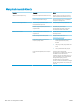HP LaserJet P3010 Series - User's Guide
Tabel 10-2 Contoh citra yang cacat
Masalah Contoh citra Solusi
Hasil cetak kurang jelas
(sebagian halaman)
1. Pastikan bahwa kartrid cetak telah terpasang sepenuhnya.
2. Kartrid cetak mungkin hampir kosong. Periksa status persediaan dan ganti kartrid
cetak jika perlu.
3. Kertasnya mungkin tidak memenuhi spesikasi HP (misalnya, kertas terlalu lembab
atau terlalu kasar). Lihat Kertas dan media cetak pada hal. 71.
Hasil cetak kurang jelas
(seluruh halaman)
1. Pastikan bahwa kartrid cetak telah terpasang sepenuhnya.
2. Pastikan bahwa pengaturan ECONOMODE [MODE HEMAT] dinonaktifkan di panel
kontrol dan dalam driver printer. Lihat EconoMode [Mode Hemat] pada hal. 90.
3. Buka menu CONFIGURE DEVICE [KONFIGURASI PERANGKAT] di panel kontrol produk.
Buka submenu PRINT QUALITY [KUALITAS CETAK] dan tambah pengaturan TONER
DENSITY [KEPEKATAN TONER]. Lihat Menu Print Quality [Kualitas Cetak] pada hal. 23.
4. Coba gunakan jenis kertas yang berbeda.
5. Kartrid cetak mungkin mencapai perkiraan akhir masa pakainya. Periksa status
persediaan dan ganti kartrid cetak jika perlu.
Bercak Bercak dapat muncul pada halaman setelah media yang macet dibebaskan.
1. Cetak beberapa halaman lagi untuk melihat apakah masalah teratasi sendiri.
2. Bersihkan bagian dalam produk dan jalankan halaman pembersih untuk
membersihkan fuser. Lihat Membersihkan jalur kertas pada hal. 136.
3. Coba gunakan jenis kertas yang berbeda.
4. Periksa apakah ada kebocoran kartrid cetak. Jika kartrid cetak bocor, ganti kartrid
cetak.
Terputus-putus 1. Pastikan bahwa spesikasi lingkungan untuk produk terpenuhi. Lihat Lingkungan
operasi pada hal. 214.
2. Jika kertasnya kasar, dan toner mudah terkelupas, buka menu CONFIGURE DEVICE
[KONFIGURASI PERANGKAT] di panel kontrol produk. Buka submenu PRINT QUALITY
[KUALITAS CETAK], pilih FUSER MODES [MODE FUSER], kemudian pilih jenis kertas
yang Anda gunakan. Ubah pengaturannya ke HIGH1 [TINGGI1] atau HIGH2 [TINGGI2],
yang membantu menyatukan toner dengan lebih baik pada kertas. Lihat Menu Print
Quality [Kualitas Cetak] pada hal. 23.
3. Coba gunakan kertas yang lebih halus.
Garis-garis
A
A
A
A
A
B
B
B
B
B
C
C
C
C
C
a
a
a
a
a
c
c
c
c
c
b
b
b
b
b
1. Cetak beberapa halaman lagi untuk melihat apakah masalah teratasi sendiri.
2. Bersihkan bagian dalam produk dan jalankan halaman pembersih untuk
membersihkan fuser. Lihat Membersihkan produk pada hal. 136.
3. Ganti kartrid cetak.
182 Bab 10 Mengatasi masalah IDWW